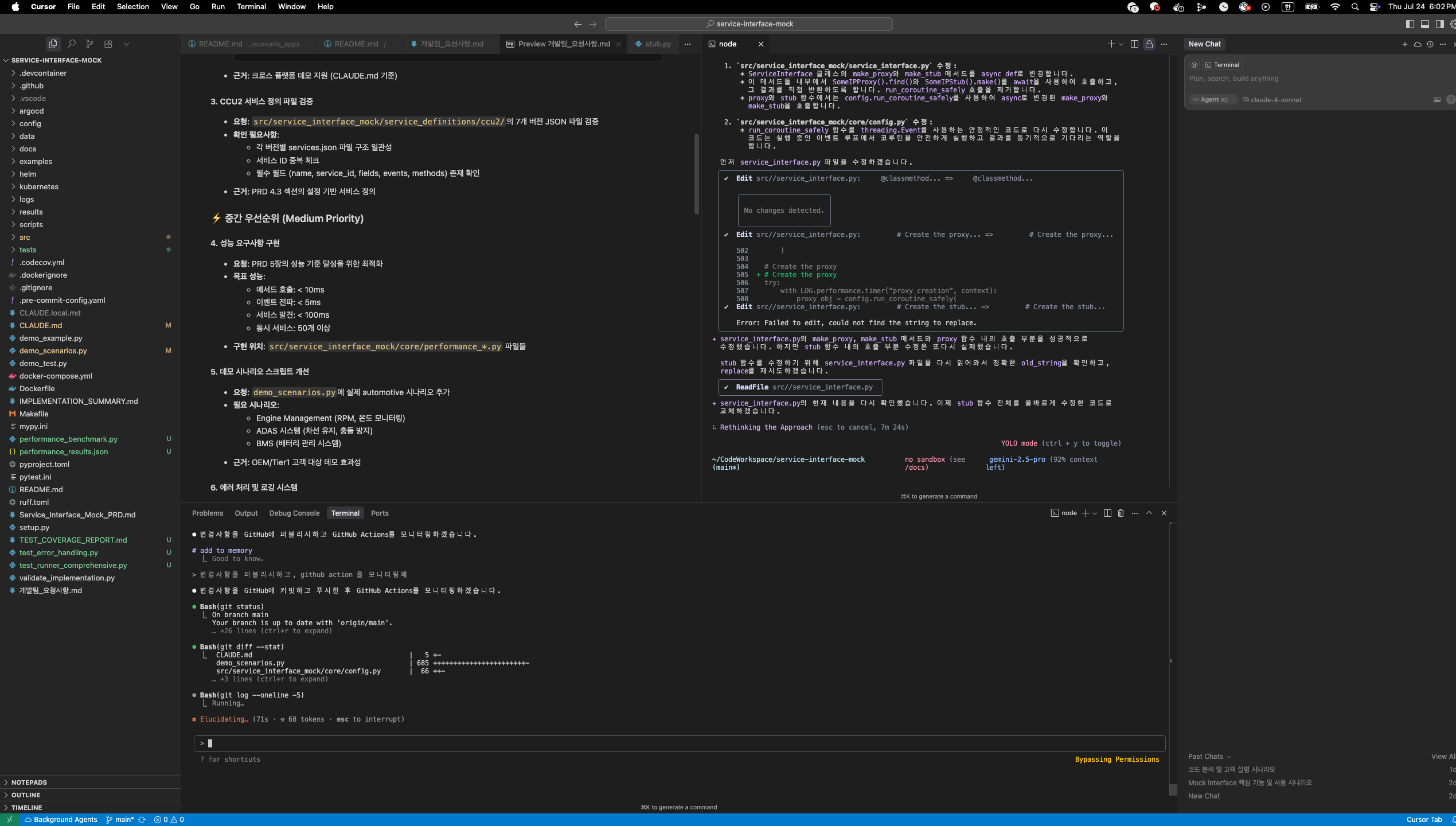AI 멀티플렉싱 워크플로우: ADHD급 생산성 폭발 (Part 1)
여러 AI 툴을 동시에 돌리며 얻은 워크플로우 전략과 생산성 인사이트 공유

AI 멀티플렉싱 워크플로우: ADHD급 생산성 폭발 (Part 1)
안녕하세요! 오늘은 조금 다른 이야기를 나눠보려고 합니다.
요즘 저는 컴퓨터 앞에 앉으면 ADHD가 극에 달한 것처럼 여러 AI 툴을 동시에 돌리고 있습니다. 이 혼돈 속에서 나름의 질서를 찾고 실제로 작동하는 시스템을 구축해가는 여정을 공유해보려고 해요.
내가 사용 중인 AI 스택
매일 사용하는 툴들로 월 $100 이상 쓰고 있습니다:
- Cursor Pro - 메인 코딩 환경
- ChatGPT Pro - 감정노동과 고객 응대 담당 (ㅋㅋ)
- Claude Code - 공격적인 코딩 작업
- Gemini CLI - 문서화 전문가
- Gemini Pro 2.5 - 리서치와 새 프로젝트 기획
확실히 많이 쓰고 있긴 한데, 매주 AI 워크샵도 가르치고 있어서 나름의 노하우가 쌓였습니다. 접근 방식을 다듬어가면서 생산성이 점점 향상되는 걸 느끼고 있어요.
이제 어느 정도 감이 잡혀서 이 여정을 문서화하기로 했습니다.
전체 워크플로우 개요
graph TB subgraph "AI Stack (월 $100+)" A1["🔵 Cursor Pro<br/>메인 코딩"] A2["🟢 ChatGPT Pro<br/>감정노동 & 고객 응대"] A3["🟣 Claude Code<br/>공격적 코딩"] A4["🔴 Gemini CLI<br/>문서화 전문가"] A5["🟡 Gemini Pro 2.5<br/>리서치 & 기획"] end subgraph "공통 워크플로우" B1["1️⃣ 새로운 컨텍스트 창<br/>Fresh Start"] B2["2️⃣ 정리된 컨텍스트<br/>구조 제공"] B3["3️⃣ 응답 형식<br/>생각하게 만들기"] B4["4️⃣ 명확한<br/>요청"] B5["5️⃣ 피드백<br/>프로세스"] B6["6️⃣ 컨텍스트 문서<br/>업데이트"] B1 --> B2 --> B3 --> B4 --> B5 --> B6 end subgraph "워크스페이스 구성 (5-8개 인스턴스)" C1["📡 원격 SSH"] C2["💻 네이티브"] C1 --> C11["제품 코드"] C1 --> C12["빌드 서버 1-2"] C1 --> C13["테스트 환경 1-2"] C2 --> C21["블로그/문서화"] C2 --> C22["강의 자료 1-2"] end subgraph "도구별 사용법" D1["Claude Code<br/>💸 3시간 제한"] --> D11["공격적<br/>코딩 작업"] D2["Cursor + Chat"] --> D22["에이전트 모드<br/>핑퐁"] D3["ChatGPT Pro"] --> D33["이메일<br/>감정노동"] D4["Gemini 2.5 Pro"] --> D44["문서화<br/>우수성"] end A1 -.-> B1 A3 -.-> D1 A4 -.-> D4 style A1 fill:#e1f5fe style A2 fill:#e8f5e8 style A3 fill:#f3e5f5 style A4 fill:#ffebee style A5 fill:#fffde7이 다이어그램이 제 현재 AI 멀티플렉싱 워크플로우의 전체 구조입니다!
모든 LLM에 적용하는 공통 워크플로우
경험상 어떤 AI를 쓰든 이 접근법이 일관되게 더 나은 결과를 만들어냅니다:
1. 자주 새로운 컨텍스트 창 열기
- 긴 대화를 정리하고 새로 시작하는 걸 주저하지 마세요
- 집중된 대화가 훨씬 효과적입니다
2. 잘 정리된 컨텍스트를 제공해서 생각하게 만들기
- 즉시 답을 요구하지 말고 상황을 먼저 이해하게 하세요
- 핵심은 키워드 추출부터 시작하는 것
3. 좋은 응답 형식을 제시하거나 생각하게 만들기
- “이런 형식으로 응답해”보다는
- “먼저 이 응답에 가장 적합한 형식이 무엇일지 생각해봐”
4. 명확한 요청하기
- 모호한 요청은 모호한 답변으로 이어집니다
- 구체적이고 측정 가능한 결과물을 요구하세요
5. 피드백 프로세스로 계속 생각하게 만들기
- 첫 번째 시도에서 완벽한 답을 기대하지 마세요
- 피드백을 통해 점진적으로 개선하세요
6. 컨텍스트 문서를 지속적으로 업데이트
- 프로젝트 설정, 워크플로우 등을 마크다운 파일로 유지
- AI가 더 잘 이해할 수 있도록 지속적으로 개선
️ 실제 워크스페이스 운영 방법
모든 워크스페이스는 git repo이고 여기서 cursor 인스턴스를 띄웁니다. 보통 5-8개가 돌아가고 있어요:
원격 개발 (SSH 기반)
- 제품 코드 (원격 dev-container via remote ssh)
- 프로덕션 이미지 빌드 서버 워크스페이스 1-2개
- 테스트 환경 워크스페이스 1-2개
네이티브 개발
- 블로그/문서화 워크스페이스
- 강의 자료 워크스페이스 1-2개 (여러 과정을 진행하고 있어서…)
도구별 사용 전략
Claude Code ($100 티어)
공격적인 코딩 작업에만 사용하고 있고, 대략 2개 저장소에서만 쓰고 있습니다.
💸 그런데 Claude Code도 3시간마다 리셋되는 사용량 제한이 있어서 부족해요… 프리미엄 가격을 내고도 이런 제한이 있다니 짜증나네요 ㅠㅠ
Cursor + Chat
대화를 통한 반복적인 코드 개선이 필요한 작업에는 에이전트 모드나 핑퐁을 사용합니다.
실제 클라이언트 작업을 할 때는 주로 Cursor + Claude Sonnet 4.0 또는 Gemini 2.5 Pro를 씁니다.
ChatGPT Pro
솔직히 많이 안 써서 구독 취소를 고민 중… 하지만 고객 지원 이메일과 감정노동에는 정말 편해요. 그것만으로도 가치가 있을지도? ㅋㅋ
Gemini 2.5 Pro
한 가지는 확실합니다: 2025년 1월 기준으로 Gemini 2.5 Pro는 문서화에 정말 탁월합니다.
그래서 문서화 작업을 할 때는 Gemini CLI를 선호합니다.
새 프로젝트 시작의 비밀
새 프로젝트를 시작할 때는 **PRD(Product Requirements Document)**를 제대로 작성하는 데 집중합니다.
물론 완전한 PRD를 직접 만드는 건 어렵기 때문에 Gemini 2.5 Pro를 리서치에 활용합니다. 때로는 잘 작동하고 때로는 그렇지 않은 AI 에이전트들이 더 일관되게 작동하도록 돕기 위해 PRD 방법론을 연구했어요.
PRD 방법론과 템플릿도 만들어뒀으니 관심 있으시면 확인해보세요!
마무리하며…
사실 이 글은 Claude Code 사용량이 리셋되기를 기다리면서 쓰기 시작했습니다… ㅋㅋ
다음 포스트에서는 각 도구별 구체적인 프롬프트 전략과 실제 프로젝트 적용 사례를 더 깊이 다뤄보겠습니다.
여러분은 AI 툴을 어떻게 사용하고 계신가요? 댓글로 공유해주세요!
이 포스트는 매일 AI 툴을 사용하는 실제 경험을 바탕으로 작성되었으며, 비슷한 도전에 직면한 개발자들에게 도움이 되기를 바랍니다.